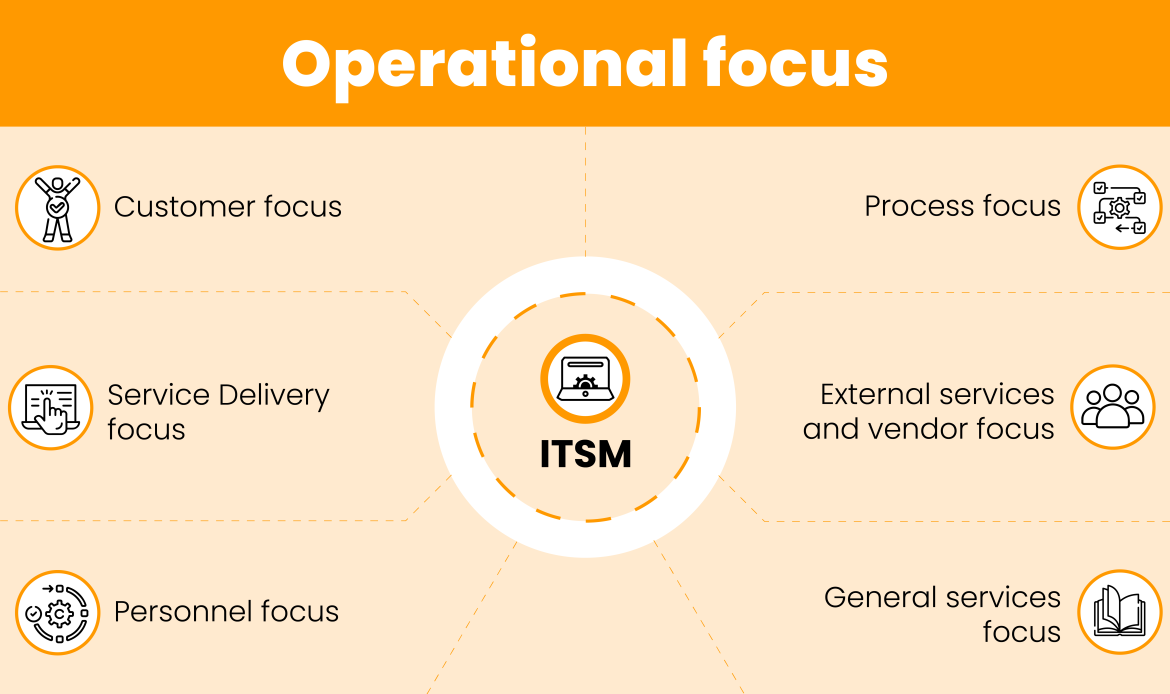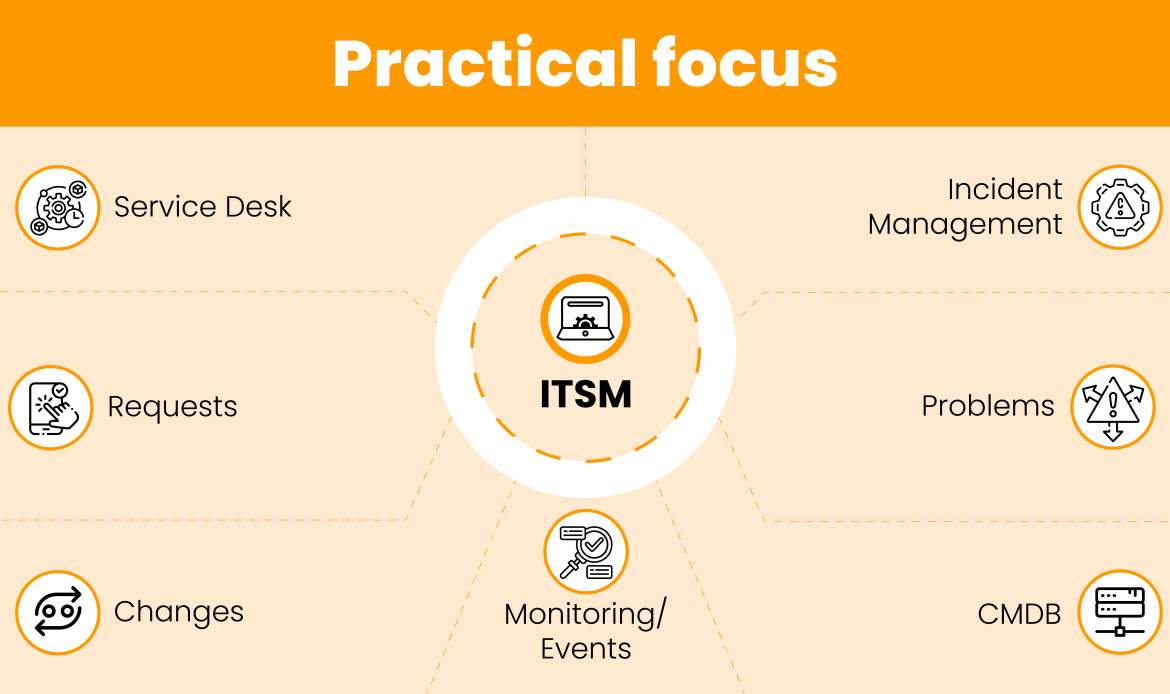Descubre 5 consejos prácticos para exportar datos de Jira de manera eficiente. Aprende a transferir tickets a Excel, PDF y más, además de herramientas útiles para simplificar el proceso. ¡Optimiza tu flujo de trabajo hoy mismo!
Si alguna vez has pensado: “Tiene que haber una forma más sencilla de extraer todos estos datos de Jira”, estás en el lugar adecuado. En esta guía fácil de seguir, te proporcionamos seis consejos clave para exportar datos desde Jira de manera eficiente.
1. Cómo Exportar Tickets de Jira a Excel / CSV
Una de las preguntas más comunes es cómo exportar tickets de Jira a Excel. Aunque no puedes exportar un tablero completo, puedes extraer los tickets asociados. Aquí te explicamos cómo hacerlo:
- Dirígete a la sección de Issues.
- Utiliza el filtro para seleccionar los tickets que deseas.
- Haz clic en el botón Exportar en la esquina superior derecha y selecciona Exportar a Excel (Todos los Campos) o Exportar a Excel (Campos Actuales).
¡Listo! Ahora tus tickets están listos para ser utilizados en Excel. Además de Excel, también puedes exportar a formatos como Word o HTML.
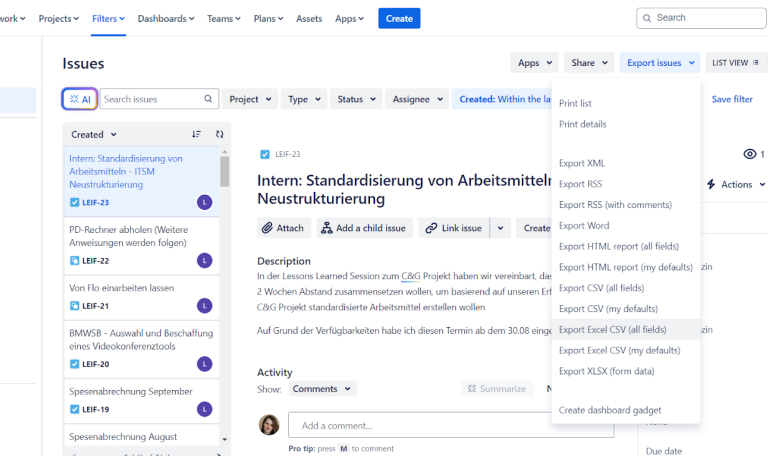 2. Herramientas Útiles para Facilitar la Exportación a Excel
2. Herramientas Útiles para Facilitar la Exportación a Excel
En el Atlassian Marketplace, encontrarás herramientas que pueden simplificar este proceso, como:
- Planyway: Aunque es un complemento para la planificación de proyectos y seguimiento del tiempo, Planyway permite exportar datos de Jira con apenas un clic y casi sin limitaciones.
- Better Excel Automation: Configura reglas de automatización para exportar datos de forma programada.
 3. Cómo Exportar Tickets de Jira a PDF
3. Cómo Exportar Tickets de Jira a PDF
Si deseas que tus tickets se vean más profesionales, la exportación a PDF es una excelente opción. Así se hace:
- Ve a la vista de Issues.
- Filtra los tickets que necesitas.
- Haz clic en Exportar y selecciona Imprimir lista.
- Cuando se abra el menú de impresión, asegúrate de seleccionar Guardar como PDF y luego guarda el archivo.
¡Ahora tienes un PDF listo para tu próxima reunión!
 4. Cómo Exportar Dashboards de Jira
4. Cómo Exportar Dashboards de Jira
Si tienes un dashboard impresionante que quieres compartir con tu equipo, ten en cuenta que Jira no ofrece esta opción de forma predeterminada. Sin embargo, puedes utilizar la aplicación Better PDF Exporter for Jira, que permite exportar issues a documentos PDF para compartir, imprimir, enviar por correo, archivar y reportar.
 5. Limitaciones al Exportar Issues de Jira
5. Limitaciones al Exportar Issues de Jira
Aunque amamos Jira, no es perfecto. Aquí algunas limitaciones a considerar:
- Limitaciones de Campos: Algunos campos personalizados pueden no exportarse correctamente, dependiendo del formato.
- Problemas de Formato: Las exportaciones a Excel a veces pueden verse un poco desorganizadas. Prepárate para limpiar un poco la hoja de cálculo.
- Límites de Tamaño: Las exportaciones grandes pueden ser lentas o requerir que las dividas en partes más pequeñas.
Aún no utilizas Confluence y te gustaría probar la herramienta
Somos Platinum Partner de Atlassian, ofrecemos soluciones y estrategías personalizadas para todos los equipos, en todas las áreas e industrias.
Mándanos un mensaje y hagamos cosas increíbles para el éxito de tu equipo.

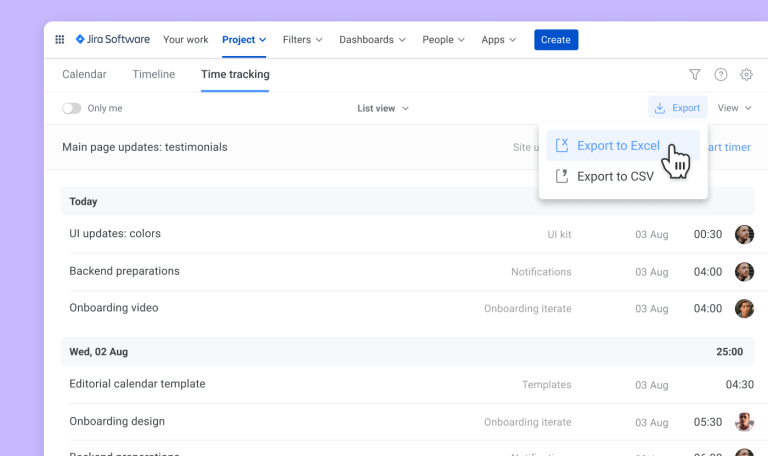 3. Cómo Exportar Tickets de Jira a PDF
3. Cómo Exportar Tickets de Jira a PDF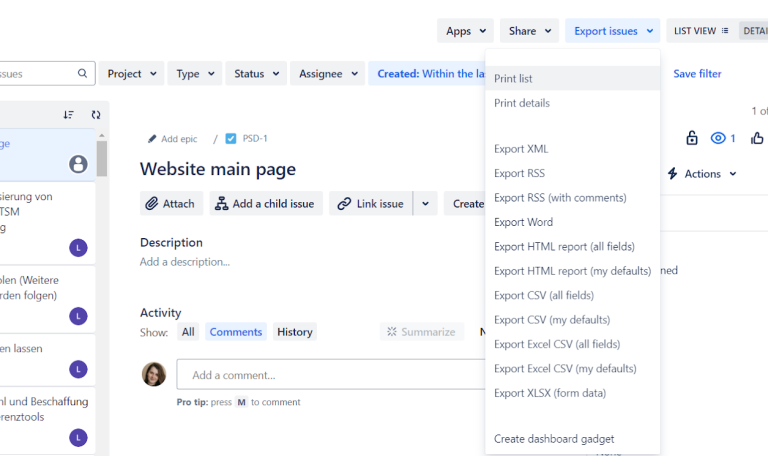 4. Cómo Exportar Dashboards de
4. Cómo Exportar Dashboards de 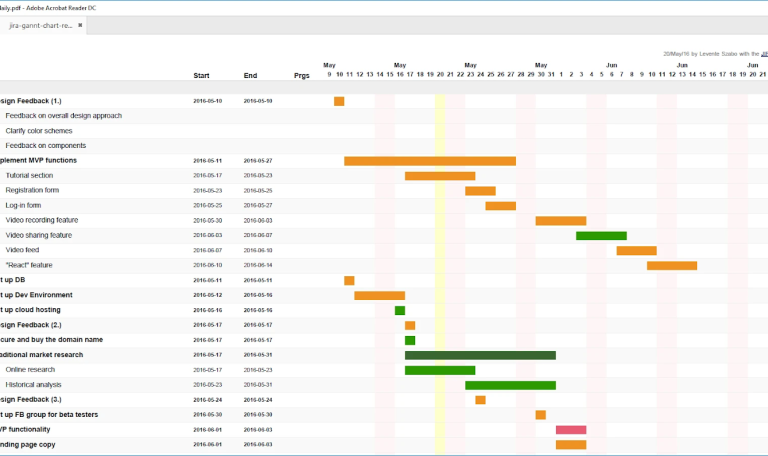 5. Limitaciones al Exportar Issues de Jira
5. Limitaciones al Exportar Issues de Jira